
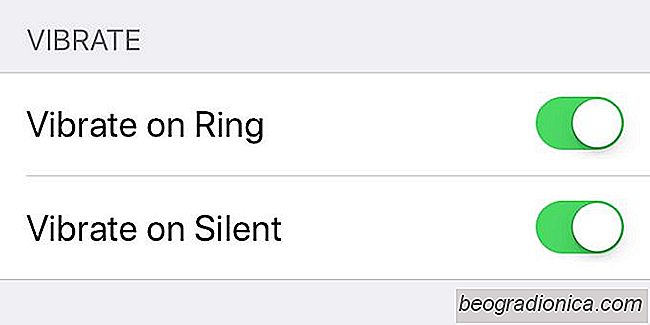
Os telefones, com seus toques, alertas de texto e notificações, podem causar um pouco de ruĂdo. É necessário ruĂdo, porque de que outra forma vocĂŞ saberá que tem uma chamada ou um novo alerta? Telefones, já em telefones de recursos, compensavam isso com vibração. Os smartphones modernos vibram quando vocĂŞ desliga o som. Alguns telefones vibram mesmo quando o som está ligado. É uma maneira adicional de chamar sua atenção. Se vocĂŞ quiser, vocĂŞ pode desligar a vibração em um iPhone mesmo quando está no modo silencioso.
Isso funciona em todos os iPhones atuais e deve funcionar pelo menos até o iOS 8, se não for mais antigo.
Abra o aplicativo Configurações e toque em Sons. Se você tiver um dispositivo de toque 3D, poderá ver Sons e Feedback Útil no aplicativo Configurações. É a mesma coisa para o nosso propósito. Toque nele. No interior, no topo, há dois interruptores; Vibrar no toque e Vibrar no silêncio.
Se você quiser que o telefone vibre quando estiver no modo silencioso, ou seja, a chave do lado foi colocada em silêncio, desligue o botão Vibrar no Anel, mas mantenha a função Vibrar em silêncio.

Se você nunca quiser que seu telefone vibre, independentemente de estar no modo silencioso ou não, desligue esses dois botões. Da mesma forma, se você quiser que o seu telefone vibre somente quando estiver no modo de toque, ative a chave Vibrate on Ring e a outra desativada.

Como ocultar aplicativos iMessage que vocĂŞ nĂŁo usa no iOS 11
Os aplicativos iMessage foram introduzidos no iOS 10. Esses aplicativos vivem na sua própria pequena gaveta. A gaveta de aplicativos é aberta quando você toca no botão App Store ao lado do campo de entrada de texto. A maioria dos aplicativos iMessage são adesivos com algumas exceções. O Google Maps e o Dropbox, por exemplo, são a exceção.

Como corrigir uma atualização de aplicativo bloqueada no iOS
Os aplicativos no iOS são atualizados perfeitamente na maior parte do tempo. Você pode definir aplicativos para atualizar automaticamente ou pode atualizá-los manualmente. A escolha é sua. Você também pode impedir que os aplicativos sejam atualizados no seu plano de dados. É claro que enquanto as atualizações de aplicativos passam sem problemas na maioria dos casos, elas podem ficar presas.